El regreso a clases está muy cerca, sin embargo, no será un regreso a clases “normal”, pues la SEP ha mencionado que los alumnos de todos los niveles no regresarán a clases hasta que no estemos en semáforo verde, algo que se ve muy lejos considerando la situación actual. Por esta razón los alumnos seguirán necesitando de herramientas tecnológicas que les permitan tomar sus clases de la mejor manera, y aunque no lo creas, WhatsApp puede ser una excelente plataforma para trabajar mejor.
Estos tips están dirigidos principalmente a los profesores, que tendrán el reto de organizar clases más eficientes y con la misma calidad con las que se dan en sus aulas, aunque puedes aprovechar también estos tips para llevarlos al home office con tu equipo de trabajo.
No te compliques agregando alumno por alumno
A veces parece que la única forma de platicar con alguien en la plataforma es creando un contacto nuevo o pidiendo que alguien nos comparta el contacto por WhatsApp para después agregarlo a nuestra agenda, pero en realidad esto no es así, y hay una forma muy sencilla de platicar con una persona en WhatsApp si es que no tienes su número.
Para ello necesitas crear un enlace universal, ¿qué es eso?, es algo mucho más sencillo de lo que suena, y solo tienes que hacer lo siguiente:
- Ve al navegador web de tu teléfono (no importa cuál sea).
- En la barra de direcciones coloca wa.me/elnúmero de teléfono con la clave del país. En el caso de México sería wa.me/525512104050. No es necesario colocar el signo de más al inicio del código de país.
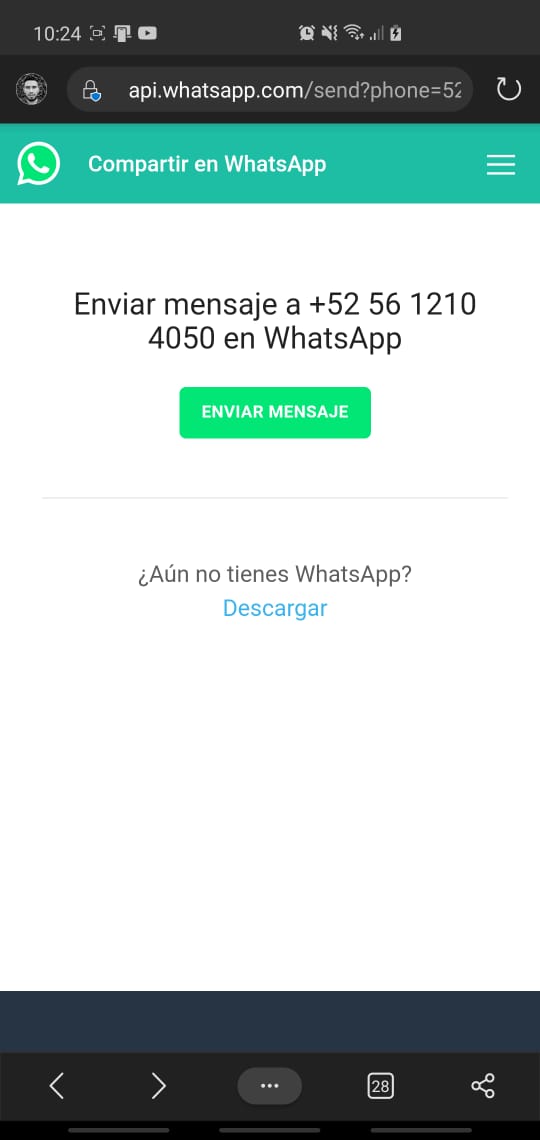
- Una vez que le das enter a esa liga te saldrá un mensaje que dice “Quieres mandar un mensaje a (el número que escribiste)”, presiona sobre la opción “Enviar mensaje” y listo, se abrirá un chat en WhatsApp con el contacto al que quieres escribirle.
Comparte las tareas y los trabajos por WhatsApp
Ya todos saben que en WhatsApp se pueden compartir todo tipo de archivos, por lo que en lugar de pedirles a todos que te manden un correo electrónico, puedes enviar al grupo de tu clase un documento con las actividades de la semana. WhatsApp permite enviar archivos de hasta 100 MB, por lo que puedes enviar archivos de Word,Excel, PowerPoint, PDF y mucho más sin ningún problema.
Como tip adiciona, si quieres mandar una foto o video sin que esta pierda calidad al pasar por el software de compresión en WhatsApp te recomendamos que la mandes como archivo en lugar de la opción “Galería”.
No quieres un mar de notificaciones en cada grupo
Los grupos de WhatsApp son muy populares gracias a que es posible interactuar con más de 200 participantes en ellos, sin embargo, cuando un grupo tiene mucha actividad seguramente tu teléfono se llena de notificaciones, así que, si quieres dar anuncios a tu clase o equipo de trabajo sin que ellos tengan que estar respondiendo entonces lo mejor es crear una lista de difusión, de esta forma tu mandarás un mensaje a muchas personas, pero ellas lo recibirán en un chat privado.
Para crear una lista de difusión debes hacer lo siguiente:
- Presiona en los tres puntos que aparecen en la parte superior derecha de la pantalla.
- Ahí selecciona “Nueva difusión”. En el caso de iPhone esta opción en la parte superior de los chats.
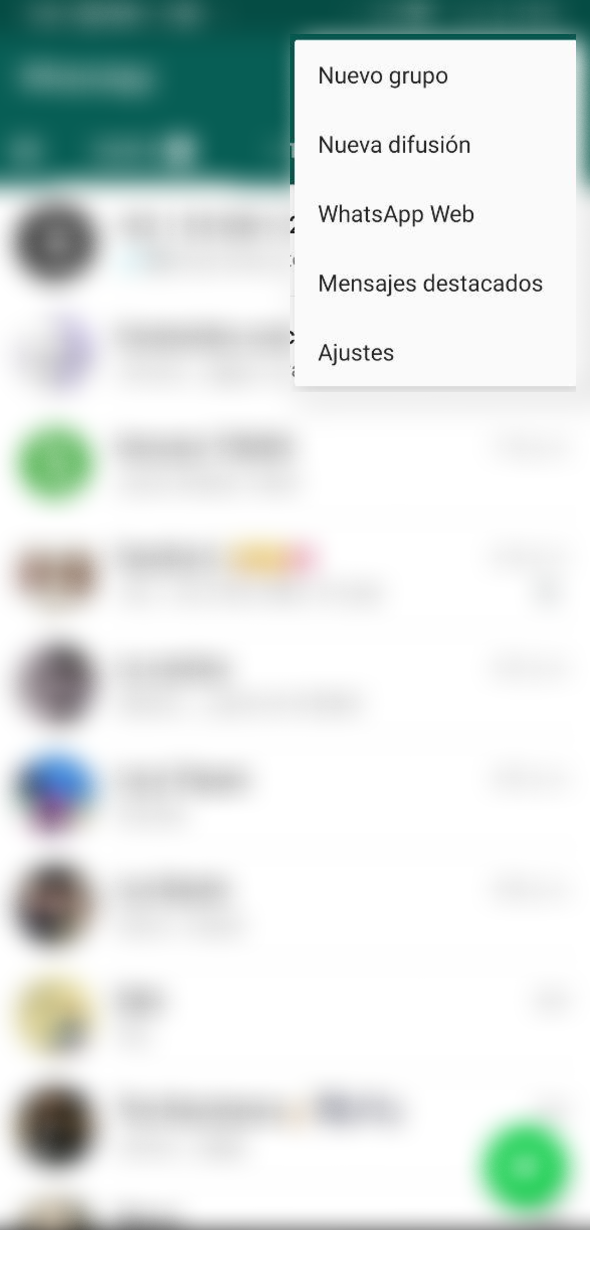
- Selecciona a todos los contactos a los que quieres mandar el mismo mensaje, pero ojo, porque el máximo de usuarios por lista de difusión es de 256 integrantes.
- Cuando seleccionas los usuarios se abrirá un chat con el nombre de la lista, y tú lo verás de forma similar a la de un grupo.
- Ahora solo escribe el mensaje.
Videollamadas para todo el salón de clases
Actualmente WhatsApp solo permite hacer videollamadas con hasta 8 personas, así que esta opción es buena si quieres ponerte de acuerdo para un trabajo en equipo con máximo 7 compañeros, pero si lo que buscas en hacer una videollamada con toda la clase, entonces puedes aprovechar la “integración” entre WhatsApp y Messenger Rooms.
Ya sé que de integración hay que tomarlo con pinzas, pero, así como la mayoría de las personas tienen una cuenta de WhatsApp, la mayoría también tiene una de Facebook, por lo que puedes iniciar el proceso para crear una sala en Messenger Rooms desde WhatsApp, crearla en Messenger, y compartir la liga en WhatsApp. Eso sí, la llamada la tomarán todos los participantes desde Messenger.
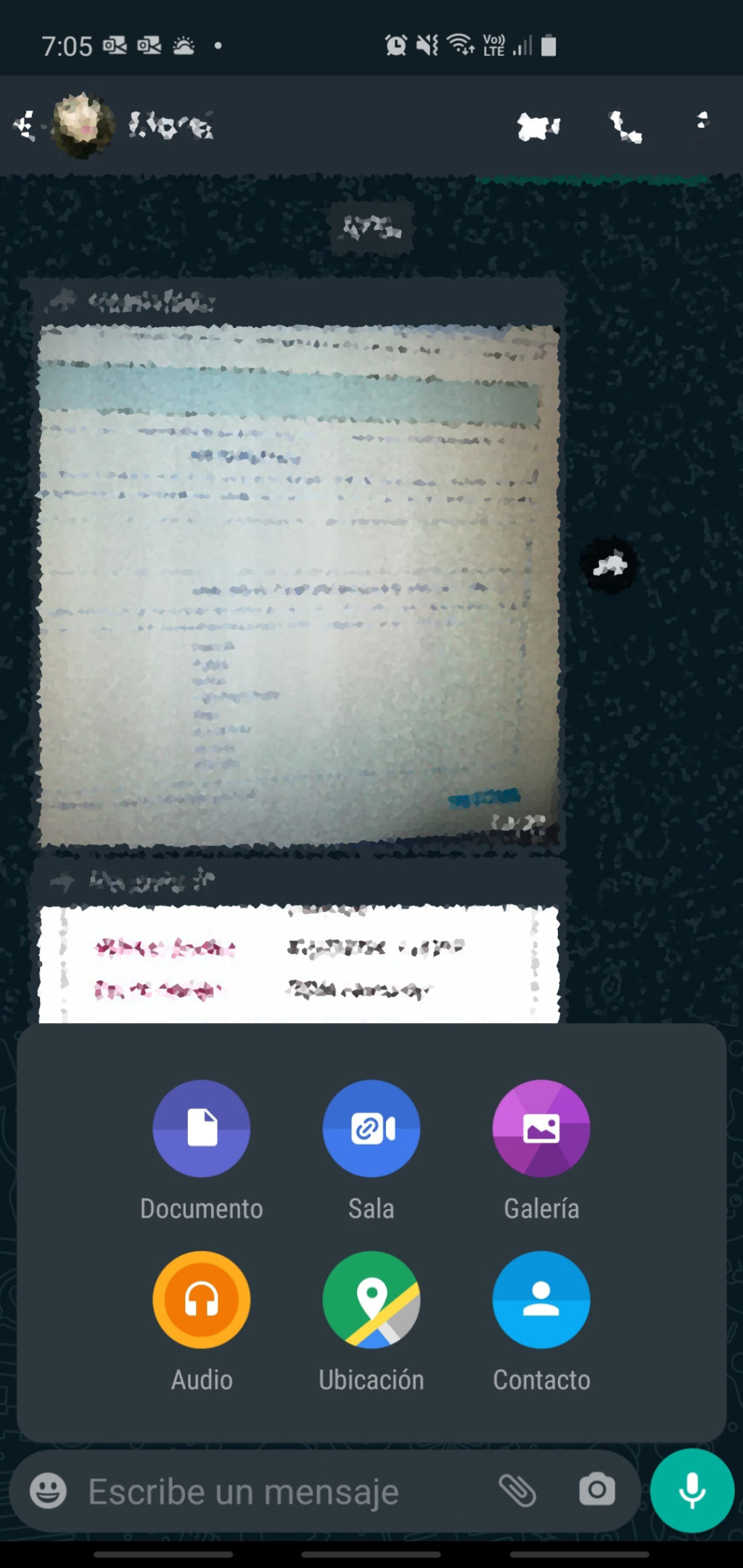
Es cierto que Messenger Rooms no está al nivel de Zoom en cuestión de herramientas, pero tiene lo necesario para una clase en línea, pues el host puede compartir su pantalla, controlar el ingreso de participantes, e incluso puede transmitir en vivo la videollamada con hasta 50 usuarios simultáneos.

